
Satura rādītājs:
- 1. darbība: apkopojiet visus materiālus/detaļas/elektroniku
- 2. darbība: samontējiet un pielodējiet visas shēmas plates un vairogus
- 3. darbība: izveidojiet robota galvu
- 4. solis: izveidojiet robota galvu: izgrieziet acis
- 5. solis: izveidojiet savu robota galvu: LED matricas izgatavošana mutei
- 6. darbība. Mutes LED matricas izveide: lodēšana gaismas diodēs
- 7. solis: Mutes LED matricas izveidošana: lodēšanas vadības vadi uz gaismas diodēm
- 8. solis: uzstādiet uzacu kustīgos servos robota galvas iekšpusē
- 9. darbība: uzstādiet režģi robota galvas iekšpusē
- 10. solis: lodējiet RGB gaismas diodes
- 11. darbība: uzstādiet RGB gaismas diodes robota galvas iekšpusē
- 12. solis: pabeidziet acu veidošanu
- 13. darbība: savienojiet TLC5940NT mikroshēmas
- 14. darbība: pievienojiet gaismas diodes TLC
- 15. solis: savienojiet servos ar TLC
- 16. solis: jūs tagad ieejat programmatūras un koda zemē! (pārsvarā)
- 17. darbība: lejupielādējiet TLC bibliotēku
- 18. darbība: pārbaudiet TLC
- 19. darbība: lejupielādējiet uzlaboto, lieljaudas atbalsta (nedaudz) Waveshield bibliotēku
- 20. darbība: formatējiet un ievietojiet SD kartes
- 21. solis: pārbaudiet savu Waveshield
- 22. solis: savienojiet I2C saskarni starp abiem Freeduinos
- 23. darbība: iespējojiet I2C TLC kontrolējošajā Freeduino
- 24. darbība: pārbaudiet I2C saskarni
- 25. solis: gandrīz gatavs! Tikai daži kodi, kas jāielādē…
- 26. darbība: uzstādiet visu uz robota galvas kastes un esat pabeidzis
- Autors John Day [email protected].
- Public 2024-01-30 11:00.
- Pēdējoreiz modificēts 2025-06-01 06:09.
Šī robota galva sākotnēji tika uzbūvēta kā gada nogales projekts manai fiziskās skaitļošanas klasei, bet vasarā tā ir "iemācījusies" runāt. Galvu darbina divi Freeduinos, 3 TLC5940NT mikroshēmas un Adafruit Industries Wave Shield, kas atrodams šeit: www.ladyada.net/make/waveshield/. Galva pašlaik ir savienota ar datoru, izmantojot divus USB kabeļus - vienu barošanai, otru - sērijveida komandu nosūtīšanai, ko teikt/noraidīt. Kad galva saņem drukātās komandas, ko teikt/nosaukt, tā atskaņo atsevišķus vārdu failus, lai izveidotu teikumu vai vairākus teikumus. Tas arī maina savas emocijas atbilstoši emocionālajām komandām, kas nosūtītas no datora. Šī robota galva ir pamats daudziem iespējamiem lietojumiem, jo tā var pateikt jebko, kam tai ir vārdu krājums. Pašlaik es strādāju, lai to savienotu ar internetu un pārbaudītu un lasītu manu e -pastu, izmantojot PHP skriptu. Es atjaunināšu šo pamācību, progresējot kopā ar to. Šeit ir video par to darbībā: galva joprojām ir nepārtraukts projekts, tāpēc visi komentāri par kaut ko šeit ir vairāk nekā laipni gaidīti! Īpašs paldies Lizai Arum par palīdzību man visā! Atjauninājums: populārā pieprasījuma dēļ es tagad esmu pievienojis video, kurā robots runā un izpauž sevi! Izbaudiet atpūtu!
1. darbība: apkopojiet visus materiālus/detaļas/elektroniku
Šī robota galva izmanto: 1 maizes dēli (lai savienotu IC mikroshēmas, tam jābūt garākam par 48 rindām un ar atstarpi pa paneļa centru. Nepieciešama arī barošanas un zemes kopne, kas iet gar maizes dēļa malu.) 2 RGB gaismas diodes (daudzkrāsainām acīm) Kopējais anods. 1,50-1,95 USD par katru. 2 X 1,75 ASV dolāri = 3,5036 ASV dolāri Sarkanās gaismas diodes (mutei) kaut kur ap 40-50 centu cenu diapazonu par katru. 36 X $.45 = $ 16,202 HXT900 Micro Servos (uzacu kustināšanai) Var atrast vietnē: https://www.hobbycity.com/hobbycity/store/uh_viewItem.asp?idProduct=662 2 X $ 3.65 = $ 7.303 TLC5940NT's (Lai vadīt/iedegt visas gaismas diodes un kontrolēt servos) var atrast vietnē Digi-key https://search.digikey.com/scripts/DkSearch/dksus.dll?Detail&name=296-17732-5-ND, kur to cena ir norādīta par 4,28 ASV dolāriem. 3 X 4,28 ASV dolāri = 12,84 ASV dolāri vai Mouser https://www.mouser.com/ProductDetail/Texas-Instruments/TLC5940NT/?qs=sGAEpiMZZMu8%252bGBKj8XSFEjwsgnt5grMZ49G/W4nR14%3d3 skaļruņu trokšņi servos) Izglābts no vecā datora barošanas avota. Free2 Original Freeduinos vai Arduinos. Freeduinos var iegādāties vietnē https://www.freeduino.org/buy.html. To cena ir 23,99 gab. 2 X 23,99 ASV dolāri = 47,98 ASV dolāri Vai arī www.sparkfun.com/commerce/product_info.php Arduinos. Katra cena ir 29,95 USD. 2 X 29,95 ASV dolāri = 59,90 ASV dolāri. Brīdinājums: Freeduinos ir nepieciešamas zināšanas par lodēšanu, ja nevēlaties lodēt dēļus, tad iegādājieties Arduino. Brīdinājums: šim pamācībai jebkurā gadījumā ir vajadzīgas zināšanas par lodēšanu, tad kāpēc nesākt tūlīt?:) 1 Waveshield no Adafruit Industries (lai ļautu robotam runāt) Var iegādāties vietnē: https://www.ladyada.net/make/waveshield/. piegāde), ja jūs iegādājāties Freeduinos, nevis Arduinos, ir…. 109,82 USD! Visu augsto tehnoloģiju detaļu kopējās izmaksas, ja iegādājāties Arduinos, nevis Freeduinos, ir…. $ 121,74! Un, kas attiecas uz zemo tehnoloģiju materiāliem, jums būs nepieciešams: tāda paša izmēra kartona kārba, kādu vēlaties, lai jūsu galva būtu. Neliels kartona gabals TapeGlueBreadboard saderīgs vads (22 gabarīts, ciets) Vads, kas paredzēts lietu piestiprināšanai pie citām lietām Elektriskā urbjmašīna. Siltuma saraušanās caurule, lai izolētu atklātos vadu vadus un kaut ko, kas pūš karstu gaisu, lai to samazinātu ar (karstā gaisa pistoles) kastes griezēju.
2. darbība: samontējiet un pielodējiet visas shēmas plates un vairogus
Lodējiet Freeduinos (tāpat kā es), vai neņemiet vērā šo līniju, ja iegādājāties Arduino. Šeit ir saite uz viņu montāžas instrukcijām visiem cilvēkiem, kuri iegādājās Freeduinos: mcukits.com/2009/03/12/assembling-the-freeduino-board-kit/Solder the Waveshields. Lēdijai Ādai ir ļoti labs ceļvedis, kā to izdarīt, savā tīmekļa vietnē https://www.ladyada.net/make/waveshield/solder.htmlPiezīme: Papildus Lodžčilda salodēšanai, kā aprakstīts. Pievienojiet garu vadu, kas pielodēts pie rezistora R7 pusē, kas ir vistuvāk pastiprinātāja mikroshēmai. Tas tiks savienots ar Freeduino 1. analogo ieeju, kas kontrolē robota galvas gaismas diodes. (Pagaidām neuztraucieties, kur pieslēgt vadu otru galu, tas tiks detalizēti paskaidrots vēlāk.) Skatiet attēlu, lai noskaidrotu, kur pielodēt vadu.
3. darbība: izveidojiet robota galvu
Paņemiet kartona kastīti, kuru izvēlējāties būt par savu galvu, un atzīmējiet vietas, kuras vēlaties izgriezt acīm un mutei, sagriežot papīra gabalus un noliekot tos virs kastes. Kad esat apmierināts ar izkārtojumu, varat pāriet uz griešanas priekšmetiem.
4. solis: izveidojiet robota galvu: izgrieziet acis
Līmējiet vai atzīmējiet gabalus galīgajā pozīcijā uz kastes un izgrieziet tos. (Saglabājiet papīra lapu, ko izmantojāt, lai attēlotu muti, tā jums būs nepieciešama vēlāk.)
5. solis: izveidojiet savu robota galvu: LED matricas izgatavošana mutei
Katra LED mutē iedegsies neatkarīgi. Lai to izdarītu, jums jāizveido LED matrica mutei. (Ideju par to, kas ir LED matrica, skatiet 1. attēlā.) Paņemiet papīra lapu, kurai vajadzētu būt mutei, un ar zīmuli un lineālu sadaliet papīra lapu 36 daļās (9 X 4), Viens katrai gaismas diodei režģī. Pēc tam, kad esat to izdarījis, pielīmējiet papīra gabalu pie koka gabala un uzmanieties, lai neizurbtu grīdu (tas ir noticis ar mani, tāpēc iesaku urbt virs kartona kastes.) Izurbiet caurumus vietās, kur līnijas krustojas ar 1/4 collu urbi, lai jūsu gaismas diodes cieši pieguļ. Urbja izmērs acīmredzami ir atkarīgs no jūsu gaismas diodes lieluma, tāpēc mazākiem gaismas diodēm izmantojiet mazāku urbi. (Sāciet ar mazu un turpiniet ceļu uz augšu!) Paskaidrojumus par urbšanu/marķējumu skatiet 2. un 3. attēlā.
6. darbība. Mutes LED matricas izveide: lodēšana gaismas diodēs
Pirms darāt kaut ko citu, pārbaudiet, vai visas jūsu gaismas diodes nav izdegušas vai blāvas. To var izdarīt, atrodot nelielu 3V pogas akumulatoru un turot gaismas diodes kājas pie akumulatora (atcerieties, ka garā kāja ir pozitīva, īsa negatīva). Tālāk ievietojiet gaismas diodes pa vienai rindai vienā reizē. Salieciet garās kājas tā, lai tās būtu paralēlas viena otrai, un lodējiet tās rindā pēc kārtas (skat. 2. un 3. attēlu). Lodējiet kopā garās kājas, jo šo gaismas diožu vadīšanai izmantosit TLC, un TLC ir strāvas izlietnes. Tas nozīmē, ka tie kontrolē gaismas diodes, mainot sprieguma starpību starp jaudu un zemi.
7. solis: Mutes LED matricas izveidošana: lodēšanas vadības vadi uz gaismas diodēm
Lodējiet garus vadus, kas var ietilpt maizes dēlī (22 gabarīts) uz visiem LED katoda vadiem. Šie vadi kontrolēs gaismas diodes. Pēc tam noteikti izolējiet visus atsevišķos vadus ar elektrisko lenti (nav jautri) vai termiski saraušanās caurulīti (ieteicams). Papildus lodēšanas vadiem uz visām gaismas diodēm katoda vadi, pielodējiet 2 vai 3 vadus uz režģa anoda daļas (Daļa, kas ir salodēta kopā). Šie vadi kalpos kā barošanas avoti, kas sadala enerģiju visā tīklā. Tie tiks savienoti ar 5V.
8. solis: uzstādiet uzacu kustīgos servos robota galvas iekšpusē
Pirms mini servo uzstādīšanas robota galvas iekšpusē, karsti pielīmējiet garu, stipru (bet tomēr saliekamu) vadu uz servo sviras. Šis vads iet uz augšu jūsu robota iekšpusē, iznāks no augšas un slīdēs atpakaļ uz leju, lai pārvietotu uzacis. (Paskaidrojumus skatiet attēlos.) Paņemiet savus mini servos (ar pievienotajiem vadiem) un karsti pielīmējiet tos robota galvas iekšpusē, tieši zem acīm, pārliecinoties, ka vadi var pārvietoties no vienas puses uz otru.
9. darbība: uzstādiet režģi robota galvas iekšpusē
Karsti pielīmējiet režģi pie kartona gabala, kurā esat izurbis caurumus, un karstu līmi uz robota galvas iekšpuses.
10. solis: lodējiet RGB gaismas diodes
Lodējiet kopējā anoda RGB gaismas diodi līdz garam vadam. Pēc tam lodējiet krāsainu vadu (sarkanu, zaļu, zilu) tam atbilstošajam RGB LED vadam (atsevišķa vada krāsu var uzzināt, izmantojot 3V pogas akumulatoru, lai pēc kārtas iedegtu katru LED vadu). Neaizmirstiet izolēt vadus!
11. darbība: uzstādiet RGB gaismas diodes robota galvas iekšpusē
Uzstādiet gaismas diodes robota galvas iekšpusē, novietojot tās vēlamajā vietā un pēc tam salokot un piestiprinot vadus pie kastes iekšpuses. Dzeramā salmiņa ievietošana zem gaismas diodes arī palīdz to noturēt. (Skaidrības labad skatiet attēlus)
12. solis: pabeidziet acu veidošanu
Līmējiet kvadrātveida papīra gabalu, kas ir nedaudz lielāks par izgriezto caurumu. Līmējiet to virs cauruma, lai aizsegtu caurumu un gaismas diodi aiz tā. Iespējams, vēlēsities arī dažas papīra dvieļu loksnes piestiprināt pie acu caurumu iekšpuses, lai izkliedētu gaismas diodes.
13. darbība: savienojiet TLC5940NT mikroshēmas
Šajā solī jums būs jāapvieno 3 TLC5940NT ķēdes kopā, lai kopā vadītu 42 LED izejas (36 mutei, 6 - daudzkrāsainām acīm). Arduino rotaļu laukuma cilvēkiem ir ļoti labi dokumentēta savienošanas rokasgrāmata par to, kā ķēde 3 TLC5940NT kopā. Šeit tas ir saspiests: Arduino pin 13 -> SCLK (TLC pin 25) Arduino pin 11 -> SIN (TLC pin26) Arduino pin 10 -> Blank (TLC pin 23) Arduino pin 9 -> XLAT (TLC pin 24) Arduino pin 3-> GSCLK (TLC pin 18) -------------- U ------------ LED Out 1 | 1 28 | LED izeja 0LED Out 2 | 2 27 | GNDLED Out 3 | 3 26 | SIN (Ard pin 11.) LED Out 4 | 4 25 | SCLK (Ard pin 13)… | 5 24 | XLAT (Ard 9. tapa)… | 6 23 | TUKŠS (Ard pin 10)… | 7 22 | GND… | 8 21 | VCC (5V)… | 9 20 | 2K rezistors pret zemi… | 10 19 | 5V… | 11 18 | GSCLK (3. Ard pin)… | 12 17 | SOUT (savienots ar SLC nākamajā TLC Daisychain)… | 13 16 | XERR 14 14 15 | LED izgaismojums 15 ---------------------------- Piezīme: mēs veicam 3 TLC, tāpēc pirmā TLC SIN ir savienots ar Arduino 11. pin. Pārējo TLC SIN ir savienots ar TLC SOUT pirms tam. Visi BLANK ir savienoti viens ar otru (TLC1 BLANK ir savienots ar TLC2 BLANK utt.) Visi XLAT ir savienoti. SCLK ir savienoti. Visi GSCLK ir pievienoti. Visi XERR ir pievienoti. Pievienojiet arī 2 vai 3 elektrolītiskos kondensatorus maizes dēļa zemei un jaudai (negatīvs uz kondensatora, kas iet uz zemi, pozitīvs līdz 5 V). Lādēšanas apjoms, ko tas tur, nav tik svarīgs, taču tam vajadzētu būt 5 V vai augstākam. Šie kondensatori darbosies kā filtrs, filtrējot visus trūkumus (troksni) sprieguma padevē, ko rada TLC. Tas ir svarīgi, jo Waveshield, kuru mēs izmantosim, ir tāds pats kā TLC un patiesībā nepatīk elektriskais troksnis (tas rada dīvainu klikšķu troksni).
14. darbība: pievienojiet gaismas diodes TLC
Pievienojiet visas gaismas diodes TLC rindām pa rindām, sākot ar augšējā kreisajā stūrī esošo un pārejiet pie gaismas diodes tieši labajā pusē. Šeit ir visu jūsu ērtībai iekļauto LED TLC spraudņu režģis. Skaidrības labad skatiet attēlus. Mute: 0 1 2 3 4 5 6 7 89 10 11 12 13 14 15 16 17 18 19 20 21 22 23 24 25 26 27 28 29 30 31 32 33 34 35 Tagad ir īstais laiks pieslēgt RGB LED acis TLC, tāpēc šeit ir tapas… RGB LED acis: pa kreisi: RGB pa labi: RGB 36 40 38 37 41 39 lai pievienotu universālos barošanas vadus The Grid un RGB gaismas diodēm 5V!
15. solis: savienojiet servos ar TLC
Savienojiet servo strāvu un zemi ar maizes dēļa Power and Ground. Pievienojiet kreisā servo vadības vadu (pa kreisi, kamēr esat vērsts pret robotu.) Līdz 43. tapai (atcerieties, ka sākums ir nulle). līdz 5 V, jo TLC ir strāvas izlietnes un tiem nepieciešama jauda.
16. solis: jūs tagad ieejat programmatūras un koda zemē! (pārsvarā)
Lūdzu, neiejaucieties…
17. darbība: lejupielādējiet TLC bibliotēku
Jaunāko Arduino TLC bibliotēku var atrast viņu Google koda lapā vietnē: code.google.com/p/tlc5940arduino/. Lejupielādējiet jaunāko bibliotēku un ievietojiet neizpakoto mapi "Tlc5940" [jaunākās Arduino versijas mapē]/hardware/ bibliotēkas/
18. darbība: pārbaudiet TLC
Ielādējiet manu sērijas izteiksmes testa skici, kuru varat lejupielādēt zemāk. Ievietojiet to Freeduino un ierakstiet dažas komandas sērijas monitorā, lai pārbaudītu, vai viss darbojas. Šeit ir komandu saraksts: behappybesadbemadfullmouthlinemouthoffmouthoffeyesbluegreeneyesredeyesblueeyesopenmouthtalkmouth (Tas nerunā, bet padara mutes kustības)
19. darbība: lejupielādējiet uzlaboto, lieljaudas atbalsta (nedaudz) Waveshield bibliotēku
Lejupielādējiet jauno uzlaboto Adafruit viļņu vairogu no Google koda (paldies Fat16 kungam, ka izveidojāt šo uzlaboto bibliotēku): code.google.com/p/wavehc/ Atkal ielieciet neizpakoto mapi aparatūrā/bibliotēkas/mapē.
20. darbība: formatējiet un ievietojiet SD kartes
Ievietojiet SD kartes datorā un formatējiet tās, izmantojot FAT vai FAT16 faila tipu. NAV FAT32! Pēc tam ielādējiet SD kartes ar runas failiem no AT&T lieliskā teksta uz runas vietni www.research.att.com/~ttsweb/tts/demo.php#top Pārdēvējiet failus tā vārda vārdā, kurā tas runā, un saīsiniet faila nosaukumu uz kaut ko tādu, kas satur 6 vai mazāk burtus. (Viļņu vairogs var apstrādāt tikai failus, kuru faila nosaukumi nepārsniedz 6 rakstzīmes.) Piemēram. Ja lejupielādējat failu vietnei "Instructables.com" -> nosauciet to instrc.wavJa sveiki -> hello.wav
21. solis: pārbaudiet savu Waveshield
Lejupielādējiet un palaidiet manu sērijas Waveshield testa skici. Jums vajadzētu būt iespējai caur seriālo termināli, ierakstīt teikumu un likt Waveshield to atskaņot (ja vien tam ir vajadzīgie.wav faili). Tas aizņems pirmo vārdu, pievienos ".wav" un atskaņos to pirms pāriešanas uz otro. Piemēram, jūs ierakstāt: Sveiki, mans vārds ir Bobs. Tiks atskaņots: hello.wavmy.wavname.wavis.wavbob.wav Piezīme.: Pārbaudiet Waveshield ar citu Freeduino (to, kas nav savienots ar TLC), jo gan Waveshield, gan TLC izmanto tapas13, 12, 11 un 10 (Freeduino). Tas ir tāpēc, ka šīm tapām ir aparatūras atbalsts saskarnei, ko sauc par seriālo perifēro saskarni (SPI), kas nepieciešama gan TLC, gan Waveshield. Šīs tapas nevar koplietot, tāpēc mums būs jāsavieno divi Freeduinos kopā, izmantojot I2C saskarni, lai tie varētu nodot informāciju starp tiem. Vairāk par to 22. darbībā.
22. solis: savienojiet I2C saskarni starp abiem Freeduinos
Pagaidiet … Kāpēc mums ir nepieciešams savienot I2C saskarni starp diviem Freeduinos? Kāpēc mēs nevaram vienkārši savienot Waveshield un TLC vienā Freeduino? Lūk, kāpēc: gan Waveshield, gan TLC izmanto Freeduino 13., 12., 11. un 10. tapas. Iemesls tam ir tas, ka šīm tapām ir aparatūras atbalsts saskarnei, ko sauc par seriālo perifēro saskarni (SPI), ko prasa gan TLC, gan Waveshield. Tas nozīmē, ka mums būs jāsavieno divi Freeduinos kopā, izmantojot sava veida datu savienojumu, lai viņi abi strādātu kopā. Seriāla izvēle nebija iespējama, jo mans dators to jau izmantoja, lai sazinātos ar Waveshield Freeduino, tāpēc pēc intensīvas Google meklēšanas es atradu ārkārtīgi ērtu un vienkāršu saziņas metodi. I2C! Lūk, kā izveidot saskarni: savienojiet analogo ievades tapu 4 abos Freeduinos (šī ir SDA vai seriālā datu līnija.) Pievienojiet analogo ievades tapu 5 abiem Freeduinos (šī ir SCL vai sērijas pulksteņa līnija.) abos Freeduinos (pretējā gadījumā I2C saskarne nedarbosies.) Pievienojiet vadu, ko pielodējāt šīs pamācības sākumā, no rezistora R7 uz Waveshield līdz analogās ieejas tapai 1. uz TLC, kas kontrolē Freeduino (šis vads ir paredzēts, lai pārbaudītu skaļumu Waveshield teiktie vārdi un nav daļa no I2C saskarnes). (Skaidrojumu skatiet attēlā)
23. darbība: iespējojiet I2C TLC kontrolējošajā Freeduino
Iespējojiet I2C Freeduino, kuru izmantojāt, lai kontrolētu TLC, lejupielādējot šo skici. Tā saņems informāciju par izteiksmēm no Waveshield, kā arī pārbaudīs Waveshield Freeduino runas izvades skaļumu un pārvietos muti, lai simulētu sarunu atkarībā no izrunātā vārda skaļuma. I2C definīcija: I2C ir pazīstams arī kā TWI [Divu vadu saskarne] tas ir vienkāršs veids, kā savienot vairākas ierīces kopā (līdz 128!) Ar diviem datu vadiem un kopīgu pamatu. Atjaunināt: es esmu pievienojis mirgošanas funkciju Arduino skicei. Robots tagad mirgos ar 2-11 sekunžu intervālu, tāpat kā cilvēks.
24. darbība: pārbaudiet I2C saskarni
Lejupielādējiet šo skici un ielādējiet to Waveshield Freeduino, tā nosūta vārdus "behappy;" un tad "besad"; no I2C saskarnes uz TLC, kas kontrolē Freeduino ar divu sekunžu intervālu, cerams, ka robots ar divu sekunžu intervālu pāriet no laimīga uz skumju.
25. solis: gandrīz gatavs! Tikai daži kodi, kas jāielādē…
Ielādējiet Waveshield Freeduino koda galīgo versiju. Tam vajadzētu paņemt visus vārdus, kurus ierakstāt sērijas monitorā, un izrunāt tos (ja vien tam ir.wav faili), un jānodod tādas izteiksmes komandas kā "behappy;" un "besad"; uz Freeduino, kas kontrolē TLC, izmantojot I2C saskarni. Piezīme. Komandu saraksts ir vienāds iepriekšējam TLC testa kodam (skat. 17. darbību), izņemot to, ka katrai izteiksmes komandai jāpievieno semikols. Piem. Es jūtos skumji. Atjaunināt: Waveshield skice tagad pareizi izmanto pieturzīmes (t.i., punktus un komatus, bet piezīmes).
26. darbība: uzstādiet visu uz robota galvas kastes un esat pabeidzis
Uzstādiet visus Freeduinos kastes aizmugurē ar vadiem. Aizveriet kastes augšējo atloku ar vadiem un esat pabeidzis! Tagad, ja vien tā varētu pārbaudīt manu e -pastu. Hmmmm ……. Paldies, ka izlasījāt šo pamācību! Komentāri vienmēr ir laipni gaidīti par jebko!
Otrā balva Arduino konkursā
Ieteicams:
Runājošā automatizācija -- Audio no Arduino -- Balss vadāma automatizācija -- HC -05 Bluetooth modulis: 9 soļi (ar attēliem)

Runājošā automatizācija || Audio no Arduino || Balss vadāma automatizācija || HC -05 Bluetooth modulis: …………………………. Lūdzu, abonējiet manu YouTube kanālu, lai iegūtu vairāk videoklipu …. …. šajā video mēs esam izveidojuši runīgu automatizāciju. Kad jūs nosūtīsit balss komandu, izmantojot mobilo tālruni, tā ieslēgs mājas ierīces un nosūtīs atsauksmes
Kratīšanas noteikšanas runājošā cepure ar Circuit Playground Express: 12 soļi (ar attēliem)

Kratīšanas noteikšanas runājošā cepure ar Circuit Playground Express: Šī vienkāršā un ātrā apmācība māca, kā izveidot runājošu cepuri! Tas atbildētu ar rūpīgi apstrādātu atbildi, kad jūs “uzdodat” jautājumu, un varbūt tas varētu palīdzēt jums izlemt, vai jums ir raizes vai problēmas. Savā valkājamo tehnoloģiju klasē es
LED matricas masīva vadība ar Arduino Uno (ar Arduino darbināmu robota seju): 4 soļi (ar attēliem)

LED matricas masīva kontrole ar Arduino Uno (ar Arduino darbināmu robota seju): šī pamācība parāda, kā kontrolēt 8x8 LED matricu masīvu, izmantojot Arduino Uno. Šo rokasgrāmatu var izmantot, lai izveidotu vienkāršu (un salīdzinoši lētu displeju) saviem projektiem. Tādā veidā jūs varat parādīt burtus, ciparus vai pielāgotu animāciju
Izveidojiet ar saules enerģiju darbināmu kļūdu robotu: 9 soļi (ar attēliem)
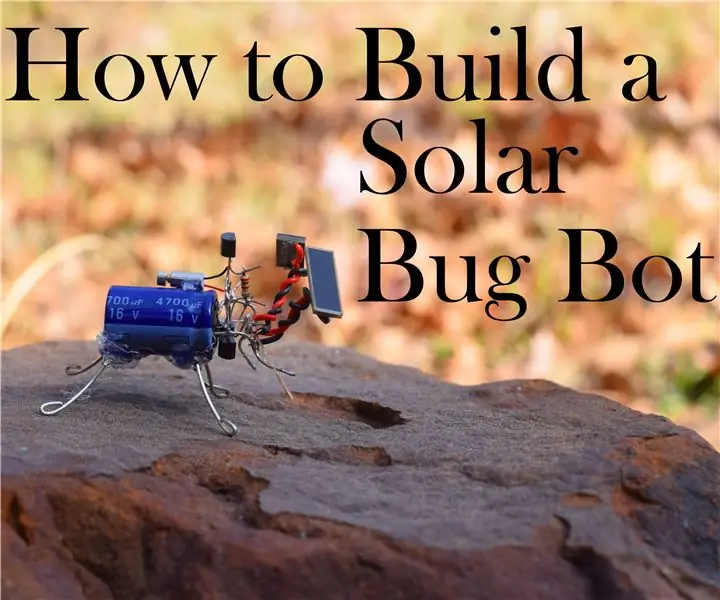
Izveidojiet ar saules enerģiju darbināmu kļūdu robotu: šie roboti var būt mazi un nedaudz vienkārši domājoši, taču to vieglā uzbūve, unikālā pārvietošanās un savdabīgā personība padara tos lieliskus kā pirmo reizi robotikas projektu. Šajā projektā mēs izveidosim vienkāršu kļūdām līdzīgu robotu, kas
Izveidojiet četru kanālu SSM2019 fantoma darbināmu mikrofona priekšpastiprinājumu: 9 soļi (ar attēliem)

Izveidojiet četru kanālu SSM2019 fantoma darbināmu mikrofona priekšpastiprinātāju: kā jūs, iespējams, pamanījāt no dažiem citiem maniem norādījumiem, man ir aizraušanās ar audio. Es arī esmu DIY puisis, kas atgriežas atpakaļ. Kad man vajadzēja vēl četrus mikrofona priekšpastiprinātāju kanālus, lai paplašinātu savu USB audio saskarni, es zināju, ka tas ir DIY projekts. S
